Les sections analytiques sans découpage du code section
![]() Cette fonction est disponible avec l'option "Analytique"
Cette fonction est disponible avec l'option "Analytique"
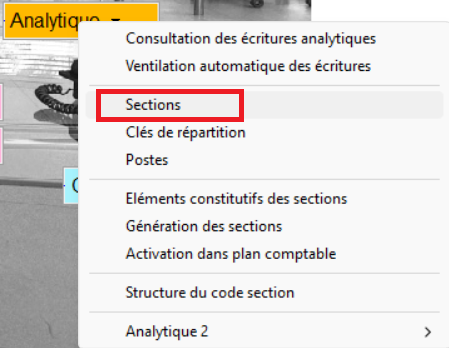
Nous allons donc ici présenter la procédure à suivre pour structurer votre comptabilité analytique sans découpage du code section, c'est-à-dire pour obtenir une comptabilité analytique simple.
|
|
Afin de vous permettre de comprendre la méthodologie utilisée dans le cadre de la comptabilité analytique, nous allons utiliser, à titre d'exemple, une société de bricolage. Pour notre exemple, nous allons considérer que la société dispose de 5 magasins.
L'objectif d'une comptabilité analytique pour cette société est de mesurer la rentabilité des magasins. |
Création des sections analytiques
Vous disposez de 20 caractères pour définir le nom de vos différentes sections.
Ainsi, vos sections peuvent être toutes de la même longueur ou vous pouvez définir des sections de longueurs différentes.
|
|
|
Dans le cadre de notre société de bricolage, nous allons définir les différents MAGASIN (si vous choisissez par exemple sur 4 caractères): CANNES --------------- > CANN DIJON --------------- > DIJO LYON ---------------- > LYON Vous pouvez avoir également (peu importe le nombre de caractères) : CANNES --------------- > CANNES DIJON --------------- > DIJON LYON ---------------- > LYON |
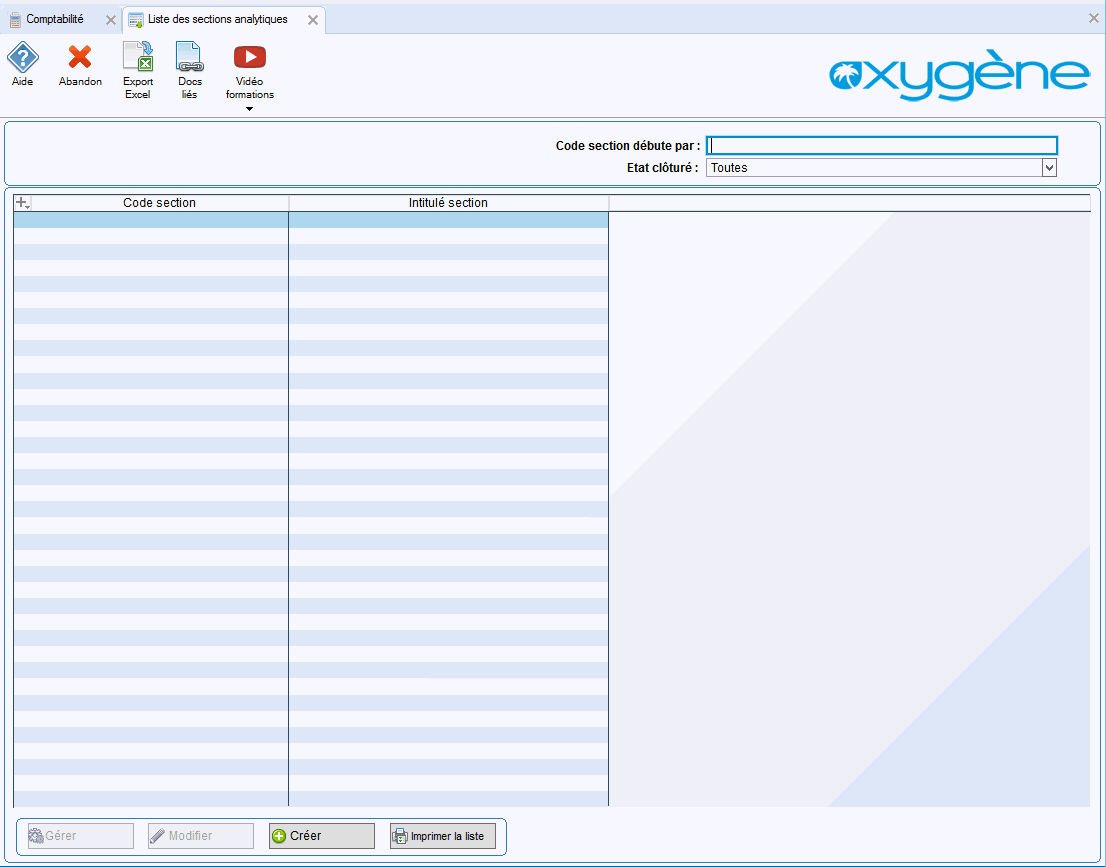
Création de sections
Cliquez sur 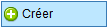 pour créer une nouvelle section. L'écran suivant apparaît alors :
pour créer une nouvelle section. L'écran suivant apparaît alors :
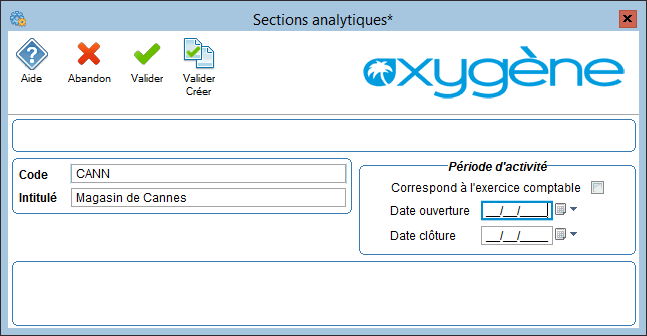
Code
saisissez le code de la section analytique.
Intitulé
saisissez le libellé complet de la section.
Correspond à l'exercice comptable
Si cette option est cochée, la section sera automatiquement clôturée à la clôture de l'exercice. Dans l'hypothèse où la case "Correspond à l'exercice comptable" n'est pas cochée, vous pouvez définir une période durant laquelle cette section analytique sera utilisée. Cette période peut dépasser la période de l'exercice comptable (ex: un projet sur 3 ans).
Dans le cas où la période d'activité de la section est différente de l'exercice comptable, vous pouvez indiquer uniquement une date d'ouverture. En effet, dans certains cas, la date de clôture n'étant pas connue, vous l'indiquerez ultérieurement.
Quantités
Dans le cas où vous avez choisi dans les paramètres généraux la gestion des quantités, vous pouvez indiquer pour la section si vous souhaitez gérer les quantités. Pour cela, il vous suffit de cocher la case "Gestion des quantités".
Consultation et modification des sections
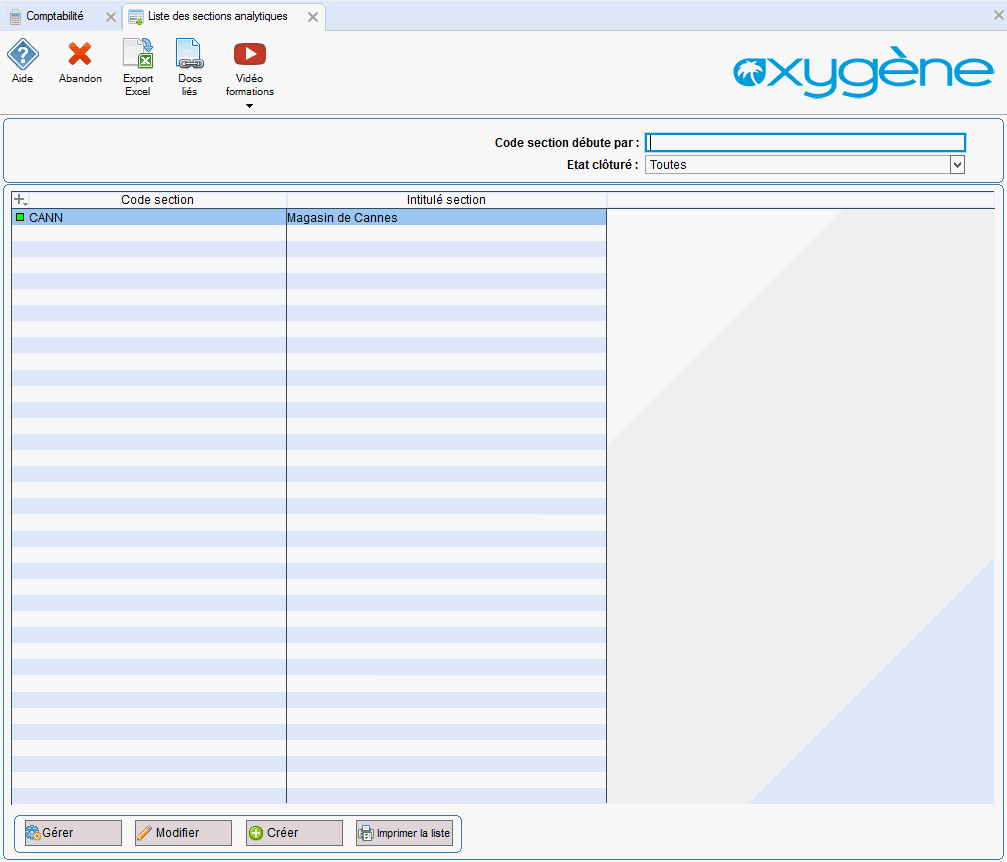
Vous pouvez visualiser directement les fiches de sections analytiques par 
Vous pouvez apporter des modifications à l'intitulé en cliquant sur  . Vous pouvez également modifier les dates de période d'activité de la section.
. Vous pouvez également modifier les dates de période d'activité de la section.
Code débute par permet de n'afficher qu'une sélection de sections analytiques.
Options
Clôture de sections analytiques
Dans le cas où la section analytique ne correspond pas à l'exercice comptable, vous pouvez la clôturer manuellement.
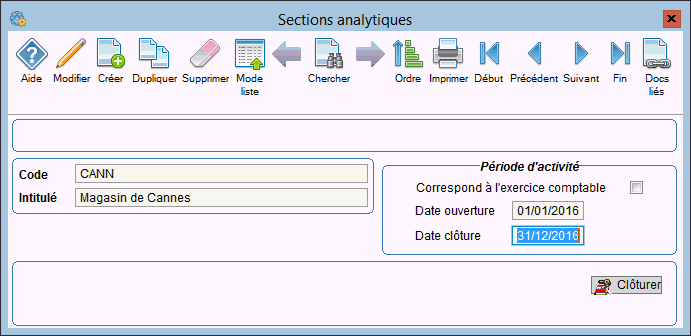
|
|
Une section analytique clôturée ne pourra plus être mouvementée. Sa fiche restera néanmoins consultable. |
Plusieurs cas de clôture analytique peuvent se présenter :
-
La clôture de la section correspond à l'exercice comptable
La clôture de la section interviendra en même temps que la clôture de la comptabilité générale (le bouton n'est donc pas disponible) . Le type de clôture est identique à la clôture des comptes de gestion.
n'est donc pas disponible) . Le type de clôture est identique à la clôture des comptes de gestion.
-
La section est "autonome"
Les dates de clôture de la section sont différentes de l'exercice comptable et la section fait l'objet d'une clôture "autonome". Pour clôturer la section, affichez la fiche de la section. Dans un premier temps, saisissez la date de clôture de la section dans la zone de saisie correspondante. Cliquez ensuite sur  . Confirmez la clôture.
. Confirmez la clôture.
Dans le cas d'une section autonome, la clôture de la comptabilité générale n'influe pas sur ces sections et l'historique des écritures est conservé.
Remplacement d'une section par une autre
Vous pouvez remplacer une section analytique par une autre si celle que vous aviez précédemment définie ne correspond plus à vos besoins. Pour cela, accédez en modification à la fiche de la section analytique que vous souhaitez remplacer puis choisissez la commande :
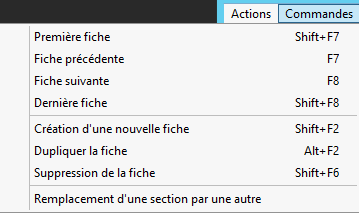
Dans ce cas l'écran suivant apparaît :
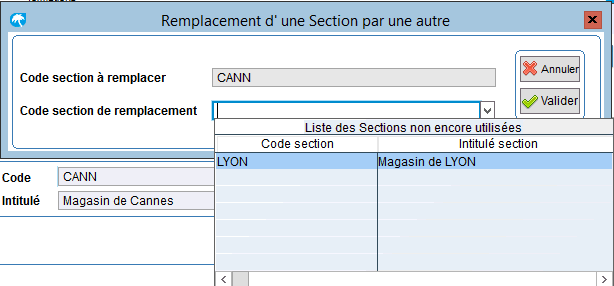
La liste déroulante accessible dans la zone de saisie "Code section de remplacement" vous indique toutes les sections n'ayant pas été encore utilisées. Choisissez dans cette liste la section de remplacement. Validez votre saisie. Le message suivant vous indique que l'ensemble des données relatives aux sections concernées ont été mises à jour :
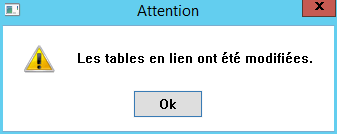
Validez pour sortir de l'écran.
Suppression d'une section analytique
Pour supprimer une section analytique, affichez la fiche section concernée puis cliquez sur le bouton  disponible dans la barre d'outils Oxygène. Un message de confirmation est alors affiché :
disponible dans la barre d'outils Oxygène. Un message de confirmation est alors affiché :
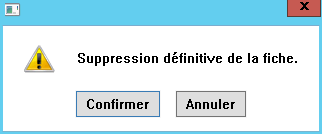
Le logiciel vérifie alors que la section n'a pas été mouvementée : si c'est le cas, la suppression est alors refusée et le message suivant est affiché
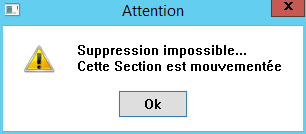
Edition des sections analytiques sans découpage de code section
Vous pouvez imprimer les sections analytiques en cliquant sur  . Vous obtenez l'édition suivante :
. Vous obtenez l'édition suivante :
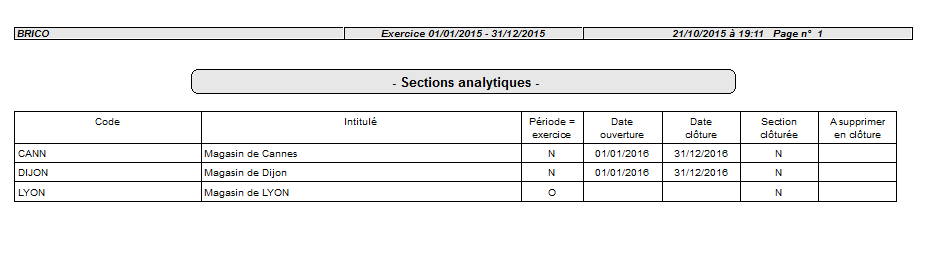
Celle-ci reprend :
· les codes et intitulés de sections
· O ou N vous indique si la section est à clôture autonome ou non
· La période d'activité de chaque section (dates d'ouverture et de clôture)
· O ou N vous indique si la section est clôturée ou non
